Вам може знадобитися створити презентацію з кількох різних причин. Це може бути для вашої дипломної роботи в університеті або це може бути важливою частиною вашої повсякденної роботи.
Пов'язане читання:
- Найкращі програми Mac для творчих професіоналів
- Як користуватися Keynote на Mac: повний посібник
- Найбільші оголошення Apple з WWDC 2022
- Як використовувати Notion для iOS: повний посібник
- Як відкрити файл Keynote (.key) у PowerPoint на ПК
Keynote і PowerPoint є двома найкращими варіантами для створення презентації на вашому Mac. У цій статті ми порівняємо їх пару.
Ціноутворення
Дивлячись на нове програмне забезпечення, ціна є однією з багатьох речей, які вам потрібно враховувати. А коли йдеться про вартість, Keynote і PowerPoint суттєво відрізняються.
Якщо ви хочете використовувати Keynote, вам не потрібно платити за програму. Єдине, що вам потрібно, це Apple ID і пристрій Apple; після цього ви можете створювати скільки завгодно презентацій – і все це безкоштовно.
Ви можете певною мірою використовувати PowerPoint безкоштовно. Але з безкоштовною версією ви можете використовувати її лише у веб-браузері. Крім того, вам також потрібно буде заплатити за PowerPoint, щоб отримати доступ до всіх його функцій.
Купуючи PowerPoint, вам знадобиться підписка на Office 365. Ціни відрізнятимуться залежно від того, де ви проживаєте, і від того, який план ви обираєте: персональний чи сімейний.
Сумісність між пристроями
Сьогодні у більшості з нас досить насичений графік, і ми, можливо, захочемо продовжувати редагувати презентації, над якими працюємо, коли не працюємо за робочим столом. Розуміння того, де ви можете використовувати Keynote і PowerPoint, має вирішальне значення, якщо ви належите до цієї категорії.
Якщо у вас є iPhone або iPad, ви можете завантажити Keynote і PowerPoint на свій пристрій. Але якщо ви користуєтеся пристроями не від Apple, все може стати трохи складніше.
Окрім Mac, ви можете використовувати PowerPoint на комп’ютерах Windows. Однак Keynote недоступний для цих пристроїв. Так само ви не можете використовувати Keynote на своєму пристрої Android.
Але якщо у вас є смартфон Android, ви можете використовувати там PowerPoint. Отже, вам потрібно визначити, чи хочете ви використовувати програму не лише на комп’ютері.
Інтерфейс користувача
Що стосується інтерфейсів користувача, Keynote і PowerPoint досить суттєво відрізняються. Як ви могли очікувати, інтерфейс користувача Keynote дуже елегантний – і ви відразу можете сказати, що це різновид програмного забезпечення Apple.
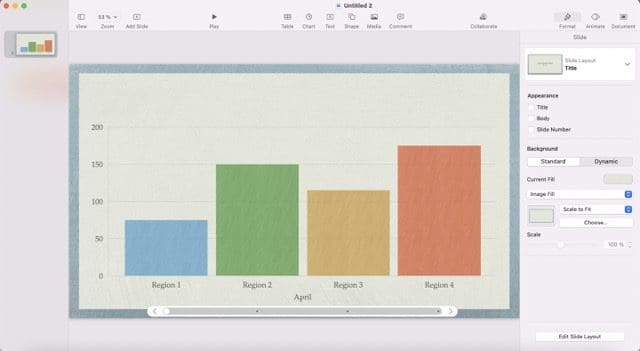
У верхній частині екрана ви знайдете багато інструментів, необхідних для редагування презентації. Проте ви також знайдете широкий вибір праворуч.
Водночас інтерфейс PowerPoint став зручнішим і яскравішим. Ви знайдете більшість інструментів, необхідних для редагування презентації, у верхній частині, і зазвичай вони представлені на кількох панелях.
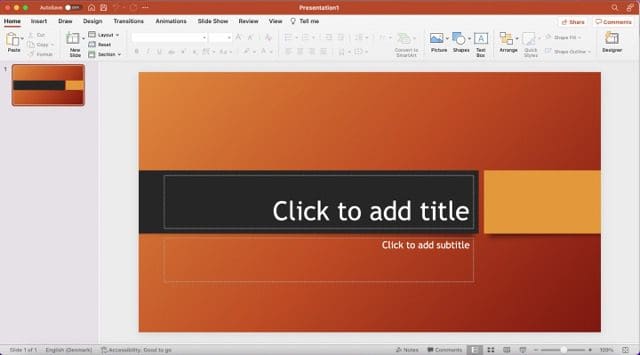
Доступні шаблони
Створювати презентацію з нуля зручно, але давайте подивимося правді в очі: будуть часи, коли ми просто не зможемо це зробити. У таких випадках або коли ви вже знаєте конкретний стиль, який ви збираєтесь, ви можете замість цього використати шаблон.
Незалежно від того, чи використовуєте ви PowerPoint чи Keynote, ви знайдете широкий вибір доступних шаблонів. Теми Keynote часто яскраві та барвисті, і ви знайдете все, розбите на кілька категорій.
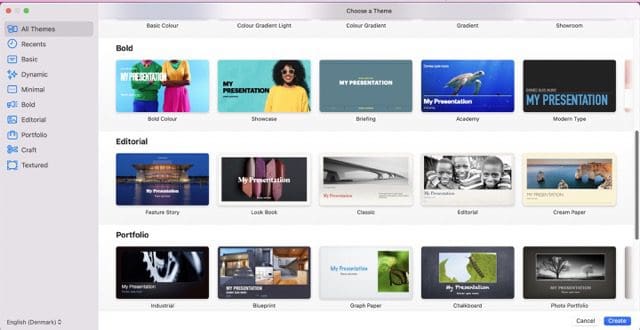
Тим часом у PowerPoint також є кілька шаблонів на вибір. І на додаток до тих, які ви вже бачите в програмі, ви можете завантажити інші, щоб використовувати замість них.

Крива навчання
Вибираючи будь-яке нове програмне забезпечення, ви повинні розуміти, що на початку ви майже напевно будете вчитися. Але в той же час ви, мабуть, захочете переконатися, що час, який ви витрачаєте на навчання, як користуватися новим інструментом, буде мінімальним.
PowerPoint і Keynote досить суттєво відрізняються за рівнем складності. Функції Keynote досить прості для розуміння, і вам не повинно знадобитися багато часу, щоб зрозуміти, як усе працює.
З іншого боку, PowerPoint може бути дещо складним. Основи легко зрозуміти, але розширені інструменти більш повні, ніж Keynote. Таким чином, вам потрібно буде ретельно подумати, які ваші цілі та чи потрібні вам розширені інструменти.
Функції для створення презентацій

Немає сенсу писати порівняння між Keynote і PowerPoint, не розповідаючи про особливості створення презентацій. І незалежно від інструменту, який ви використовуєте, ви знайдете широкий вибір на вибір.
PowerPoint пропонує кілька корисних інструментів, які допоможуть вам створювати презентації. Ви можете змінити шрифти, наприклад, про що ми поговоримо пізніше. Але на додаток до цього ви також можете додавати малюнки та форми.
Створюючи презентації в PowerPoint, ви також можете вибрати кілька макетів. Крім того, ви можете вибрати області, які хочете перемістити, за допомогою інструмента «Ласо», а також багато іншого.
У той же час Keynote також має широкий спектр доступних функцій. Ви можете заповнити фон зображенням, а також легко змінити кольори. Крім того, ви можете вставляти таблиці, діаграми та різні інші форми медіа.
Доступні шрифти
Хоча ви можете використовувати перший шрифт, який побачите у своїй презентації, це не завжди найкращий вибір. І в багатьох випадках ви, швидше за все, виявите, що захочете коригувати речі по ходу.
І в Keynote, і в PowerPoint є різні шрифти, які можна перебирати під час створення презентацій. У PowerPoint ви знайдете багато тих самих, які можна вибрати під час використання Microsoft Word. Приклади включають Arial, Times New Roman і Comic Sans.
Тим часом Keynote також дозволяє вибирати між кількома шрифтами. Ви знайдете багато найпоширеніших, зокрема Times New Roman та Arial.
Можливості співпраці
Ще одна річ, яку ви захочете розглянути, вибираючи програмне забезпечення для створення презентацій, це те, як ви можете спростити доступ для інших. Це особливо важливо, якщо ви збираєте групову презентацію.
Під час використання Keynote і PowerPoint способи співпраці дещо відрізнятимуться. За допомогою PowerPoint ви можете додавати папки до свого OneDrive. Крім того, ви також можете надсилати свої презентації електронною поштою та програмами для перевантаження файлів після завантаження.
За допомогою Keynote ви можете – якщо інша особа знаходиться поруч із вами фізично – надсилати презентації через AirDrop (за умови, що інша особа має пристрій Apple). Крім того, ви можете запросити людей редагувати презентацію через електронну пошту, iMessage тощо.
Keynote і PowerPoint: обидва пропонують унікальні речі для користувачів Mac
Це все, що ми маємо для нашого порівняння Keynote і PowerPoint для користувачів Mac. Якщо у вас є комп’ютер Apple, ви знайдете багато цінності – незалежно від вашого вибору. Крім того, ви можете використовувати їх пару на багатьох інших пристроях.
Вибираючи програму для редагування презентацій, важливо розуміти різні нюанси. Ціноутворення має важливе значення, але вам також потрібно буде подумати про те, які шаблони ви можете використовувати та які функції доступні для об’єднання ваших презентацій.

Денні – незалежний письменник, який користується продуктами Apple більше десяти років. Він писав для деяких із найбільших технологічних видань в Інтернеті, а раніше працював власним автором, перш ніж прокласти власний шлях. Денні виріс у Великобританії, але тепер пише про технології зі своєї скандинавської бази.